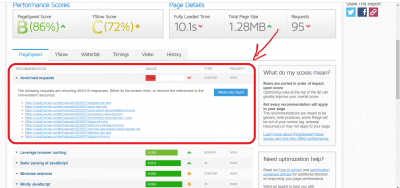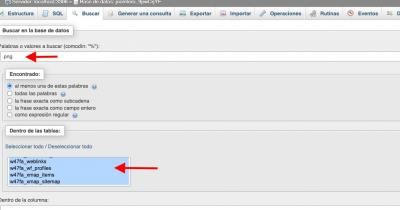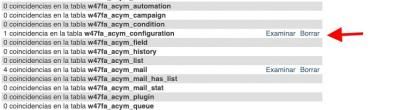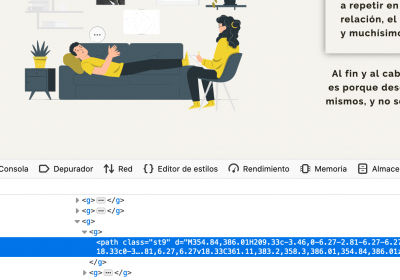Hola, os escribo por aquí ya que he intentado solucionarlo por ticket y me han dicho que lo publique en el foro.
Tengo un problema bastante grave y ya no sé como solucionarlo, así que os detallo toda la historia para ver donde puede estar el fallo.
Para contextualizaros, tengo instalados Autoptimize y WP Super Caché, pero anteriormente instalé LiteSpeed, Fast Caché, Smush y WP optimize, y quizás algún otro plugin de optimización/caché/velocidad.
Anteayer, la página me daba una carga de 1.33 segundos, para mi gusto un valor perfecto, pero borré imágenes y pasé WP Optimize borrando todo lo que me apareció en el apartado "base de datos" y de golpe la página aumentó un montón su velocidad de carga, pasó incluso a cargar en más de 20 segundos, una barbaridad. Como no sabía qué podía haber pasado, restauré public-html y base de datos a la última fecha disponible, 11/07/20 a las 00:40 aprox. y todo se solucionó, volví a mis 1,33 segundos de carga, aunque perdí todo el trabajo que hice en la página ese día.
Ese mismo día, después de volver a hacer todo el trabajo perdido, con cada cambio que hacía, vaciaba la caché y lo volvía a pasar el test de velocidad con Pingdom (desde incógnito y cerrando y volviendo a abrir el navegador) para asegurarme de que todo seguía bien. Todo siguió perfecto, con los 1,30 segundos aproximados de carga hasta que eliminé las imágenes que tenía en la página de inicio. Las eliminé desde "Medios". Automáticamente después de hacer eso, pasé el test de velocidad y se me fue bastante por encima de los 10 segundos, pero curiosamente, la página de inicio cargaba rápido (que es donde tenía las imágenes que eliminé) y me afectó más a la página de producto, donde no eliminé ninguna imágen. La página de producto redujo aumentó mucho su velocidad de carga.
Para ver qué había pasado exactamente, le pasé el test de GT Metrix, y me dio todo más o menos correcto, menos un apartado en el que decía que tengo enlaces rotos. Dichos enlaces, hacen referencia a justamente a todas las imágenes que eliminé; adjunto captura de pantalla de GT Metrix.
Desde entonces, he probado de todo, he borrado datos con WP Optimize, con Media Cleaner, con WP Clean Optimizer... nada, todo igual. También he probado a eliminar Autoptimize y WP Super Cache, borrar datos, volver a instalarlos, y nada, sigue el problema.
Desde Tickets me respondieron lo siguiente:
"> Hola Carles,
>
> Veo que has tenido picos de uso de recursos en tu cuenta puntuales, lo que
> han podido provocar los errores que nos comentas.
>
> He estado revisando tanto tu cuenta de hosting como tu web para ver que
> puedes optimizar de forma que tu web funcione más rápido y consuma menos
> recursos.
>
> Si ves que tu web va lenta o tu cuenta de hosting está superando los
> límites de recursos asignados, puedes pensar que con más recursos asignados
> o ampliando tu plan de hosting vas a arreglar el problema.
>
> Pero puedo asegurarte que en la mayoría de los casos, el cuello de botella
> está en la optimización de la propia página web y no en los recursos
> asignados, por lo que ampliar tu plan de hosting para tener más recursos
> seguramente no sea la solución.
>
> Para que puedas comenzar a optimizar tu web, hemos hecho una revisión de
> tu web analizando algunos puntos que puedes mejorar para optimizarla, son
> los siguientes:
>
>
> - Revisa los limites de php.ini Tienes límites por defecto para PHP en tu
> cuenta. Puedes subir los límites desde cPanel:
> https://guias.webempresa.com/preguntas-frecuentes/cambiar-la-version-php/#parametros-php
> - En las nuevas versiones de Woocommerce se implementan nuevas
> funcionalidades que pueden generar muchos problemas de rendimiento en la
> administración. Instala este plugin para desactivarlo, no es necesaria
> ninguna acción adicional:
> https://wordpress.org/plugins/disable-dashboard-for-woocommerce/
> - Deshabilitar Cart Fragments en tu tienda ahorra mucho consumo de
> recurso:
> https://www.webempresa.com/blog/lentitud-carrito-compra-tienda-online-woocommerce.html
> - Instala un plugin de caché, en nuestras pruebas hemos detectado un buen
> rendimiento en aplicaciones con Woocommerce con el plugin WpRocket:
> https://wp-rocket.me/
> - Instalar Optimizador.io para no tener que preocuparte de optimizar
> imágenes en tu web nunca más:
> https://guias.webempresa.com/preguntas-frecuentes/por-que-usar-otimizador-io/
> - Instalar y activar wp-optimize:
> https://www.webempresa.com/wordpress/como-mejorar-velocidad-wordpress.html#optimizaddbb
> para ver que te indica a nivel de optimización bb.dd.
>
>
> Ten en cuenta que estas son varias recomendaciones que realizamos tras
> analizar puntos a mejorar a nivel de optimización de tu web, que en la
> mayoría de las instalaciones WordPress que hemos probado ha dado muy buenos
> resultados, pero cada instalación es un mundo y no en todas se consiguen
> los mismos resultados.
>
> Si necesitas una revisión más en profundidad y personalizada de tu web, te
> recomendamos contactar con alguno de nuestros colaboradores especialistas
> en WPO (Optimizaciones de WordPress), que podrá analizar tu web en detalle
> y ofrecerte una solución más personalizada y a medida para tu propia página
> web:
>
> -
> https://www.webempresa.com/directorio-colaboradores/87-soporte-wordpress.html
>
> Espero haberte podido ayudar para que puedas tener tu WordPress optimizado.
> Saludos
> Enrique"
Me pareció una respuesta increiblemente buena y detallada, pero aún no respondía directamente mi problema con los enlaces rotos de imágenes, que creo que es lo que provocó todo esto, así que al preguntar sobre ello, me respondieron:
"Hola,
Entiendo que cuando has eliminado las imagenes de tu web desde la biblioteca de medios, no has utilizado un plugin para realizar esta acción, es correcto?
Te comento esto ya que si en algun archivo de cache, se realizaban peticiones a uno de estos recursos que has eliminado, y los mismos no se encuentran esto genera un tiempo de retardo para tu web, y aumenta el consumo de recursos de tu web, en ocasiones los plugins de cache guardan estas referencias en base de datos, por lo que probablemente, no sea suficiente con eliminar la cache de tu plugin de cache.
En cuanto a los enlaces que nos indicas con Gtmetrix, estos enlaces probablemente sean de las imágenes que pueden aun existir referencias en base de datos, si vas a restaurar la web a un punto anterior, en este caso para borrar imágenes te recomiendo darle un vistazo a los siguientes enlaces:
- https://www.webempresa.com/foro/administracion-wordpress/eliminar-imagenes-de-un-post-al-eliminar-el-post
- https://www.webempresa.com/blog/como-eliminar-en-wordpress-archivos-adjuntos-huerfanos.html "
Esta respuesta solo soluciona el tema de borrar archivos huérfanos que haya en un post o página, al eliminar un post o página, pero necesito saber como borrar imágenes y todos sus archivos relacionados en la base de datos, sin borrar el post o página, simplemente las imágenes, por lo que ahora tengo 4 dudas que no han sabido solucionarme y que me han recomendado que escriba aquí, os las expongo:
"1. Desde el momento en que eliminé las imágenes de mi página web, esta empezó a ir lento. Al parecer hay enlaces rotos en la base de datos que hacen referencia a estas imágenes pero no puedo borrarlos. Me gustaría saber si hay alguna manera de borrar todos los restos de Autoptimize; para WP Super Caché ya encontré este artículo (por si os sirve de ayuda para otros clientes también):
https://ayudawp.com/desinstalar-completamente-plugins-cache-wordpress/
2. En el caso de que no se pudiera realizar el punto 1, y debiera restaurar public-html y la base de datos, cómo elimino las imágenes y los plugins Autoptimize y WP Super Caché para que no me den más problemas (para después instalar WP-Rocket)? Los artículos y plugins que me recomendaron solo hacen referencia a como eliminar los archivos de un post o página al eliminar el post o página.
3. He visto que hay esto al final de htaccess. quizá generado por una vez que instalé el plugin LiteSpeed, puedo borrarlo?:
# BEGIN LiteSpeed
# Las directivas (líneas) entre `BEGIN LiteSpeed` y `END LiteSpeed` se generan dinámicamente
# , y solo se deberían modificar mediante filtros de WordPress.
# Cualquier cambio en las directivas que hay entre esos marcadores se sobreescribirán.
<IfModule Litespeed>
SetEnv noabort 1
</IfModule>
4. Tal y como expliqué en el punto 1, la página empezó a ir lento cuando eliminé imágenes de la página de inicio desde "Medios", pero curiosamente esta ralentización me afectó más a la página de producto (casa9.es/carta-astral/encargar) que a la de inicio (casa9.es), que es donde estaban ubicadas las imágenes, por qué pasó esto?# END LiteSpeed
Muchas gracias"
Me gustaría poder solucionar ésto sin tener que volver a restaurar public-html y la base de datos, pero en caso de que necesite hacerlo sí o sí, necesito saber donde está el problema por que voy a tener que eliminar las mismas imágenes una vez restaurada y voy a estar en las mismas otra vez sino.
Sé que es un post muy pesado de leer, pero estoy desesperado y ya no sé qué mas hacer, lo he probado todo y no quiero estar así cada vez que vuelva a eliminar las imágenes, porque es un proceso que debo hacer ya que eran imágenes de prueba y debo cambiarlas por las nuevas... También probé a añadir imágenes nuevas en el sitio en el que había antes las viejas y sigue el problema. No sabéis cuánto os agradecería que me pudierais ayudar con esto...
Muchísimas gracias 🙏🙏🙏🙏
Hola carles.
Los recursos que veo con más carga son los de JS y CSS
Instala el plugin autoptimize y dejalo con los valores por defecto:
_> https://es.wordpress.org/plugins/autoptimize/
Una vez lo tengas, revisa los tiempos de carga y nos lo indicas, aunque la carga sea lenta lenta, deja el plugin activo e iremos revisando.
Sobre los archivos huérfanos lo mejor es que edites las entradas donde se encuentran y elimines esos enlaces que apuntan a las imágenes.
Si quieres eliminarlo de la base de datos puedes hacer una búsqueda desde phpMyAdmin.
.- Seleccionas la base de datos que utiliza tu instalación y en el menú superior pulsa en " Buscar "
.- Añade la URl a buscar y selecciona todas las bases de datos:
Mostrará todas las tablas donde se encuentra esa URL y un botón para eliminarlas:
Si te decides por la opción de la base de datos, recuerda exportar la BD para tener una copia pro si sucediera algo poder restaurar.
Un Saludo
Vaya Pepe, muchísimas gracias pero al final he optado por restaurar public-html y base de datos ésta mañana ya que tengo prisa por acabar la página...
De momento he eliminado Autoptimize y WP Super Cache y las imágenes de la página de inicio desde Elementor. En Pingdom, me da una carga de unos 2,4 s y en CT Metrix se va hasta los 8s. Por qué tal diferencia?
Si os parece bien de momento me gustaría dejar el hilo abierto y voy comentando a medida que haga el trabajo. He eliminado el Dashboard de Woocommerce y Cart Fragments; también el carrito de la compra del header, pues solo tengo 1 producto a la venta y no lo veo tan necesario. También he actualizado PHP a 7.4 y todos los plugins funcionan bien en principio así que voy a dejarlo así de momento.
En cuanto acabe de editar todas las páginas, añadir y eliminar imágenes me pongo otra vez con la optimización. Las imágenes voy a subirlas en .svg todas, pues son ilustraciones y según me comentaron en este mismo foro parece que es la forma más rápida para cargarlas.
Muchas gracias 👍 👍
Por cierto Pepe, valoro mucho tu esfuerzo por leerte todo el post y responderme, muchísimas gracias.
Me anoto el tema de manejar las tablas desde phpadmin. Gracias.
Hola Carles.
Nada el que lo siente soy yo que no llegue a tiempo 😊
Ok, dejamos el hilo abierto y cuando quieras que empecemos con la optimización lo indicas en esta misma entrada.
Un saludo y muchas gracias por tus palabras
Vale, de momento ya he recuperado todo el trabajo que perdí y he eliminado las imágenes de la página de inicio. Después de esto la carga estaba en unos 2,4s.
Después he subido las nuevas imágenes, esta vez en formato .svg (antes estaban en .png) ya que son ilustraciones y me dijeron en este mismo foro que era la opción más rápida. El problema es que ahora mismo Googe Page Speed me da una puntuación de 6 para mobil y 32 para ordenador, cuando antes de hacer esto no recuerdo bien pero en mobil estaba por encima de 13-14 y en ordenador por encima de 60 creo, y el tiempo de carga ha subido hasta 4,66; tendrá algo que ver el formato de imagen supongo?
Algo que me he fijado que ha augmentado espectacularmente es el tamaño DOM, antes estaba en unos 1400 y ahora en 13295, sí sí, trece mil y pico.
Qué formato uso sino? cuál es más rápido, png, jpg o jpeg?
Muchas gracias.
Hola
Veo que has insertado las imágenes SVG pero como código directamente como pare del contenido del artículo, esto es incorrecto, trata a a las imágenes .svg como archivos, es decir con una url de enlace, similar a .jpg o .png
En la imagen adjunta se puede ver todo el código que te ha generado la insersión de imágenes svg como parte del contenido.
Cómo has insertado las imágenes?, si has usado un plugin posiblemente has habilitado alguna configuración que cargue la imagen de esa forma.
Saludos.
Hola John, las he insertado con Elementor Pro, como si fueran iconos, ya que como imagen no me dejaba ese formato "por motivos de seguridad".
¿Cómo puedo insertarlas correctamente?
Muchas gracias
es decir, le he dado a "insertar icono" y "subir .svg"
Vaya, pues ahora si que me deja hacerlo como imagen. 😐
Pruebo insertándolas como imagen pues.
Hola
Ok, asegúrate efectivamente de que sea una url la que al final cargue y no todo el código de la imagen.
Saludos.